Áreas de trabajo
Las áreas de trabajo son lugares en los que colaborar con los compañeros para crear colecciones de elementos como lagos de datos, almacenes e informes. En este artículo se describen las áreas de trabajo, cómo administrar el acceso a ellas y qué configuraciones están disponibles.
¿Ya está listo para comenzar? Consulte Creación de un área de trabajo.
Trabajar con áreas de trabajo
Estas son algunas sugerencias útiles sobre cómo trabajar con áreas de trabajo.
- Anclar áreas de trabajo a la parte superior de la lista flotante del área de trabajo para acceder rápidamente a sus áreas de trabajo favoritas. Obtenga más información sobre anclar áreas de trabajo.
- Use roles de área de trabajo granulares para la administración de permisos flexibles en las áreas de trabajo: Administración, Miembro, Colaborador y Espectador. Obtén más información sobre los roles del área de trabajo.
- Creación de carpetas en el área de trabajo: organice y administre artefactos en el área de trabajo. Obtenga más información sobre la creación de carpetas en áreas de trabajo.
- Vaya al área de trabajo actual desde cualquier lugar seleccionando el icono en el panel de navegación izquierdo. Obtenga más información sobre el área de trabajo actual en este artículo.
- Configuración del área de trabajo: como administrador del área de trabajo, puede actualizar y administrar las configuraciones del área de trabajo en la configuración del área de trabajo.
- Administrar un área de trabajo en Git: la integración de Git en Microsoft Fabric permite a los desarrolladores Pro integrar sus procesos de desarrollo, herramientas y procedimientos recomendados directamente en la plataforma de Fabric. Aprenda a administrar un área de trabajo con Git.
- Lista de contactos: especifique quién recibe notificaciones sobre la actividad del área de trabajo. Obtenga más información sobre las listas de contacto del área de trabajo en este artículo.
Área de trabajo actual
Cuando se selecciona y abre un área de trabajo, esta se convierte en su área de trabajo actual. Puede acceder a ella rápidamente desde cualquier lugar seleccionando el icono del área de trabajo en el panel de navegación izquierdo.
![]()
Configuración del área de trabajo
Los administradores del área de trabajo pueden usar la configuración del área de trabajo para administrar y actualizar el área de trabajo. La configuración incluye la configuración general del área de trabajo, como la información básica del área de trabajo, la lista de contactos, OneDrive, la licencia, las conexiones de Azure, el almacenamiento y la configuración específica de otras experiencias.
Para abrir la configuración del área de trabajo, puede seleccionar el área de trabajo en el panel de navegación y, a continuación, seleccionar Más opciones (...)>Configuración del área de trabajo junto al nombre del área de trabajo.
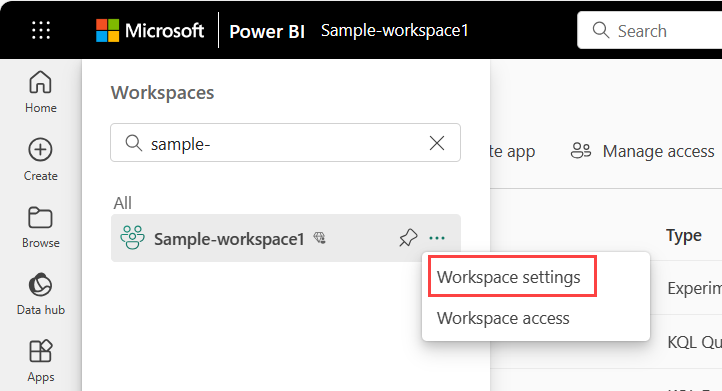
También se puede abrir desde la página del área de trabajo.
Lista de contactos del área de trabajo
La característica Lista de contactos le permite especificar qué usuarios reciben una notificación sobre los problemas que se producen en el área de trabajo. De forma predeterminada, el usuario que creó el área de trabajo aparece en la lista de contactos. Puede agregar otros usuarios a esa lista al crear el área de trabajo o en la configuración del área de trabajo después de la creación. Los usuarios o grupos de la lista de contactos también se enumeran en la interfaz de usuario (UI) de la configuración de área de trabajo, por lo que los usuarios del área de trabajo saben con quién ponerse en contacto.
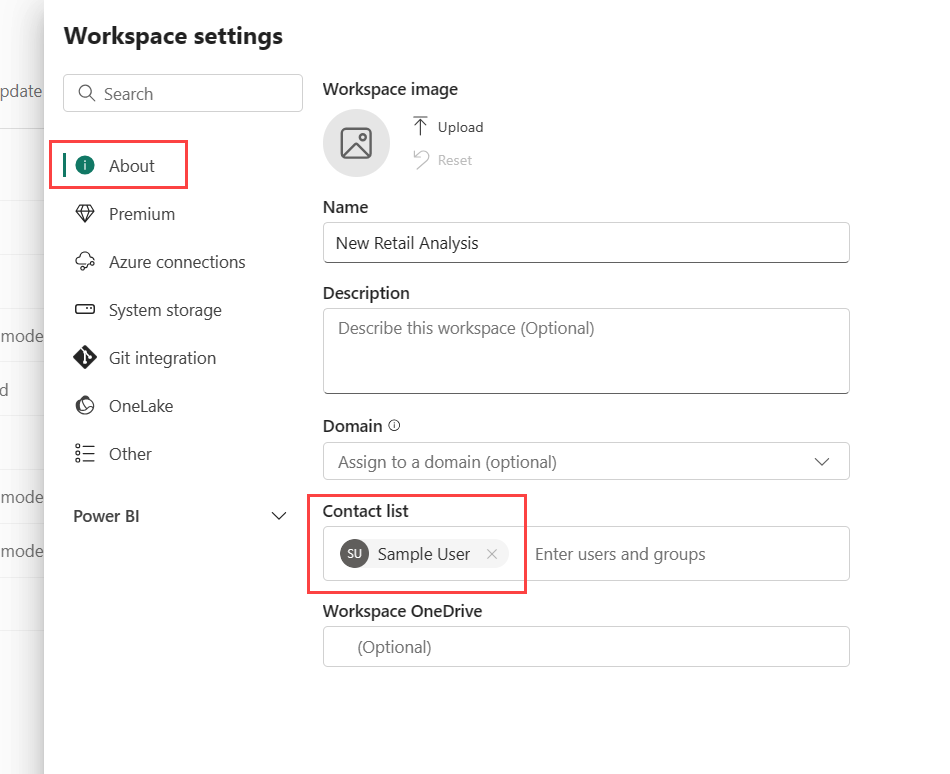
Microsoft 365 y OneDrive
La característica de área de trabajo OneDrive le permite configurar un grupo de Microsoft 365 cuya biblioteca de documentos de SharePoint esté disponible para los usuarios del área de trabajo. Primero, cree el grupo fuera de Microsoft Fabric. Uno de los métodos disponibles es usar OneDrive. Obtenga información sobre cómo crear una biblioteca compartida de OneDrive.
Nota:
Es posible que la creación de grupos de Microsoft 365 esté restringida en el entorno o que la capacidad de crearlos desde el sitio de OneDrive esté deshabilitada. Si este es el caso, comuníquese con el departamento de TI de su empresa.
Microsoft Fabric no sincroniza permisos entre usuarios o grupos con acceso al área de trabajo y usuarios o grupos con pertenencia a grupos de Microsoft 365. Un procedimiento recomendado consiste en proporcionar acceso al área de trabajo al mismo grupo de Microsoft 365 cuyo almacenamiento de archivos se haya configurado. Luego, administre el acceso al área de trabajo mediante la pertenencia del grupo de Microsoft 365.
Puede configurar OneDrive en la configuración del área de trabajo escribiendo el nombre del grupo de Microsoft 365 que creó anteriormente. Escriba solo el nombre, no la dirección URL. Microsoft Fabric selecciona automáticamente OneDrive para el grupo.
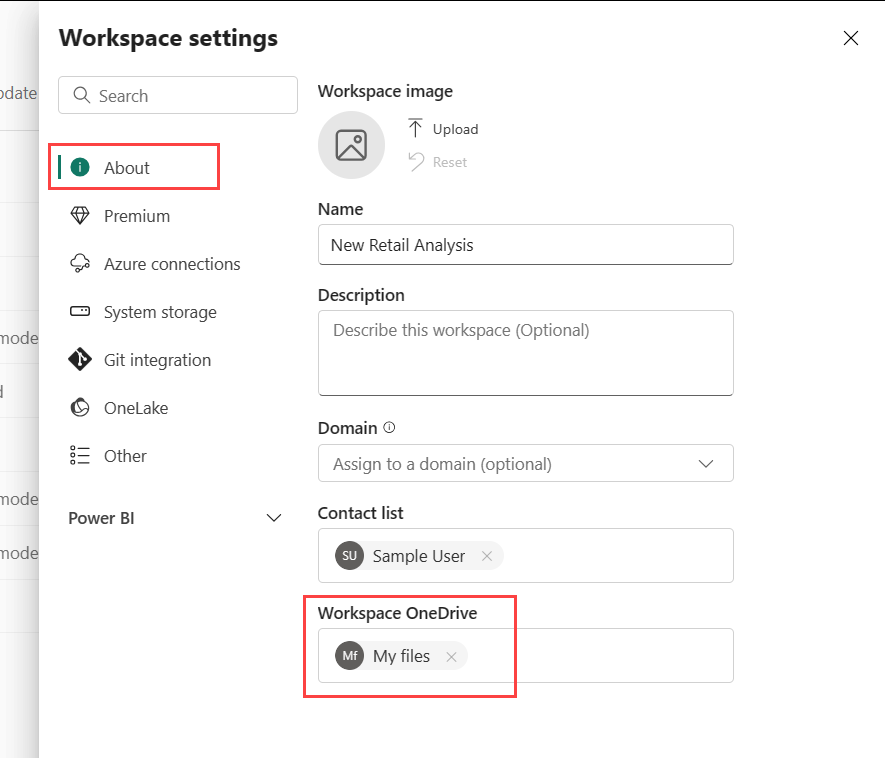
Modo de licencia
De manera predeterminada, las áreas de trabajo se crean en la capacidad compartida de su organización. Cuando su organización tiene otras capacidades, las áreas de trabajo (incluyendo Mis espacios de trabajo) pueden asignarse a cualquier capacidad de su organización. Puede configurarse al crear un área de trabajo o en Configuración del área de trabajo:> Premium. Obtenga más información sobre las licencias.

Configuración de conexiones de Azure
Los administradores del área de trabajo pueden configurar el almacenamiento de flujo de datos para usar el almacenamiento de Azure Data Lake Gen 2 y la conexión de Azure Log Analytics (LA) para recopilar registros de uso y rendimiento para el área de trabajo en la configuración del área de trabajo.
Con la integración del almacenamiento de Azure Data Lake Gen 2, puede traer su propio almacenamiento a los flujos de datos y establecer una conexión en el nivel de área de trabajo. Lea Configuración del almacenamiento de flujo de datos para usar Azure Data Lake Gen 2 para obtener más información.
Después de la conexión con Azure Log Analytics (LA), los datos del registro de actividad se envían continuamente y están disponibles en Log Analytics en aproximadamente 5 minutos. Lea Usar Azure Log Analytics para más información.
Almacenamiento del sistema
El almacenamiento del sistema es el lugar para administrar el almacenamiento del modelo semántico en su cuenta de área de trabajo o individual para poder seguir publicando informes y modelos semánticos. Sus propios modelos semánticos, informes de Excel y los elementos que alguien ha compartido con usted se incluyen en el almacenamiento del sistema.
En el almacenamiento del sistema, puede ver cuánto almacenamiento ha utilizado y liberar el almacenamiento eliminando los elementos que contiene.
Tenga en cuenta que usted u otra persona pueden tener informes y paneles basados en un modelo semántico. Si elimina el modelo semántico, esos informes y paneles ya no funcionan.
Quite el área de trabajo
Como administrador de un área de trabajo, puede eliminarla. Al eliminar el área de trabajo, todo lo que contiene se elimina para todos los miembros del grupo, y la aplicación asociada también se elimina de AppSource.
En el panel Configuración del área de trabajo, seleccione Otros>Quitar esta área de trabajo.
Advertencia
Si el área de trabajo que va a eliminar tiene una identidad de área de trabajo, esa identidad del área de trabajo se perderá y no se podrá recuperar. En algunos escenarios, esto podría provocar que se interrumpan los elementos de Fabric que dependen de la identidad del área de trabajo para el acceso o la autenticación de confianza al área de trabajo. Para obtener más información, consulte Eliminación de una identidad de área de trabajo.
Administración y auditoría de áreas de trabajo
La administración de las áreas de trabajo está en el portal de administración de Microsoft Fabric. Los administradores de Microsoft Fabric deciden qué usuarios de una organización pueden crear áreas de trabajo y distribuir aplicaciones. Consulte Administración de la capacidad de los usuarios para crear áreas de trabajo en el artículo "Configuración del área de trabajo".
Los administradores pueden ver también el estado de todas las áreas de trabajo de su organización. Pueden administrar, recuperar e incluso eliminar áreas de trabajo. Lea sobre la administración de las áreas de trabajo por sí mismos en el artículo "Portal de administración".
Auditoría
Microsoft Fabric audita las siguientes actividades en las áreas de trabajo.
| Nombre descriptivo | Nombre de operación |
|---|---|
| Carpeta creada de Microsoft Fabric | CreateFolder |
| Carpeta eliminada de Microsoft Fabric | DeleteFolder |
| Carpeta de Microsoft Fabric actualizada | UpdateFolder |
| Se ha actualizado el acceso a la carpeta de Microsoft Fabric | UpdateFolderAccess |
Obtenga más información sobre la auditoría de Microsoft Fabric.
Consideraciones y limitaciones
Limitaciones que se deben tener en cuenta:
- Las áreas de trabajo pueden contener un máximo de 1000 modelos semánticos o 1000 informes por modelo semántico.
- No se admiten determinados caracteres especiales en los nombres de área de trabajo cuando se usa un punto de conexión XMLA. Como solución alternativa, use la codificación de caracteres especiales de las direcciones URL (por ejemplo, para una barra inclinada /, use %2F).
- Un usuario o una entidad de servicio puede ser miembro de hasta 1000 áreas de trabajo.
Contenido relacionado
Comentarios
Próximamente: A lo largo de 2024 iremos eliminando gradualmente GitHub Issues como mecanismo de comentarios sobre el contenido y lo sustituiremos por un nuevo sistema de comentarios. Para más información, vea: https://aka.ms/ContentUserFeedback.
Enviar y ver comentarios de




